Você receberá uma mensagem de erro se tentar anexar arquivos maiores que o limite máximo de tamanho. Há algumas maneiras de contornar esse limite de tamanho, incluindo usar um serviço de compartilhamento de arquivos ou compactar o arquivo.
O Outlook limita o tamanho dos arquivos que você pode enviar. Esse limite impede que o seu computador continue tentando carregar todos os anexos que ultrapassam os limites da maioria dos servidores de Internet. Para conta de email da Internet. como Outlook.com ou Gmail, o limite combinado de tamanho do arquivo é de 20 megabytes (MB) e para contas Exchange (email comercial), o limite de tamanho de arquivo combinado padrão é de 10 MB.
Salvar seu arquivo em um serviço de nuvem e compartilhar um link
Há muitos serviços de armazenamento em nuvem para os quais você pode carregar e, em seguida, compartilhar arquivos grandes. Alguns serviços populares de armazenamento em nuvem incluem OneDrive, Dropbox, iCloud e Google Drive. Depois que o arquivo for armazenado na nuvem, você poderá incluir um link para o documento em sua mensagem de email.
-
Carregue seu arquivo em um serviço de nuvem, como OneDrive ou Dropbox.
Observação: O serviço que você usa gera um link para acessar seu arquivo. Seu destinatário pode abrir o link para baixar seu arquivo.
-
Depois de carregar o arquivo, copie o link e cole-o em sua mensagem de email.
Dica: Para obter informações detalhadas sobre como carregar arquivos e criar um link de download no OneDrive, acesse Carregar fotos e arquivos e Compartilhar arquivos e pastas e alterar permissões.
Compactar o arquivo
Quando você compacta, ou zip, seu arquivo, ele diminui seu tamanho e ele pode reduzi-lo o suficiente para se encaixar dentro dos limites de tamanho Outlook para anexos. Os artigos a seguir descrevem como compactar e extrair arquivos para diferentes sistemas operacionais Windows.
Reduzir o tamanho de uma imagem
Se você estiver enviando arquivos de imagem grandes, poderá redimensioná-los automaticamente para reduzir o tamanho do arquivo.
-
Anexar as imagens à sua mensagem de email.
-
Clique em Arquivo > Informações.
-
Na seção Anexos de Imagem , selecione Redimensionar imagens grandes quando enviar essa mensagem.
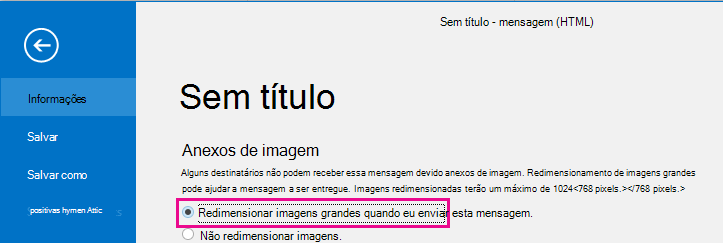
-
Retorne à sua mensagem e clique em Enviar.
Salvar o arquivo em uma biblioteca de servidores Microsoft Office SharePoint Online
Se você estiver usando Outlook em um ambiente de negócios e usar Microsoft Office SharePoint Online, poderá salvar um arquivo em uma biblioteca de Microsoft Office SharePoint Online e compartilhar um link para o arquivo. Consulte Compartilhar um documento usando o SharePoint ou o OneDrive para obter instruções.
Confira também
Reduzir o tamanho de imagens e anexos em mensagens de email do Outlook










